オンラインで無料でFAXを送受信する方法 (08.19.25)
ファックスはファックスを送受信する古い方法であり、ファックス機や紙の使用は現在ほとんど時代遅れになっています。ファックスは今でも一部の企業や政府機関で使用されています。現代のニーズを満たすために、FAXがアップグレードされました。
Gmailを送信するのと同じように、オンラインでFAXを送受信できます。これを行うには多くの方法があり、多くのオンラインファックスサービスと古い重いファックス機を回避する方法が存在します。この記事では、ファックス機を使用せずにオンラインでファックスを送受信するさまざまな方法について学習します。
Windows 7には、ファックスの送受信に使用できる機能が組み込まれています。ウィンドウ7とオンラインファックスサービスを使用すると、追加のハードウェアを必要とせずに便利にファックスを送受信できます。検討するのに最適なオプションは、オンラインファックスサービスです。それらのいくつかは、限られた期間、無料でサービスを提供します。
CocoFax-ウィンドウ7ユーザー向けのプロフェッショナルなファックスサービス:オンラインで無料のFAXを送受信するには、CocoFaxが間違いなく最もプロフェッショナルなツールです。あなたがウィンドウセブンユーザーの場合。 CocoFaxは、ファックスを交換するためにあらゆる分野に属する何百万ものユーザーに愛されています。多くの国際的なプラットフォームがファックスの送受信にCocoFaxの使用を推奨しているというもう1つのプラスポイントがあるだけではありません。それらのいくつかは、PCワールド、ニューヨークタイムズ、iGeeksBlog、トップ10レビュー、ライフハッカー、フォーブス、Android Authority、CNETです。
Cocospyは、秘密文書を何マイルも離れた場所に送信しながら、7つの壁に囲まれたセキュリティを提供します。ファックスはアナログ信号で動作するため、デジタルの世界で動作するには、ユーザーが読み取れるようにアナログをデジタル信号に変換できるcocospyの助けが必要です。
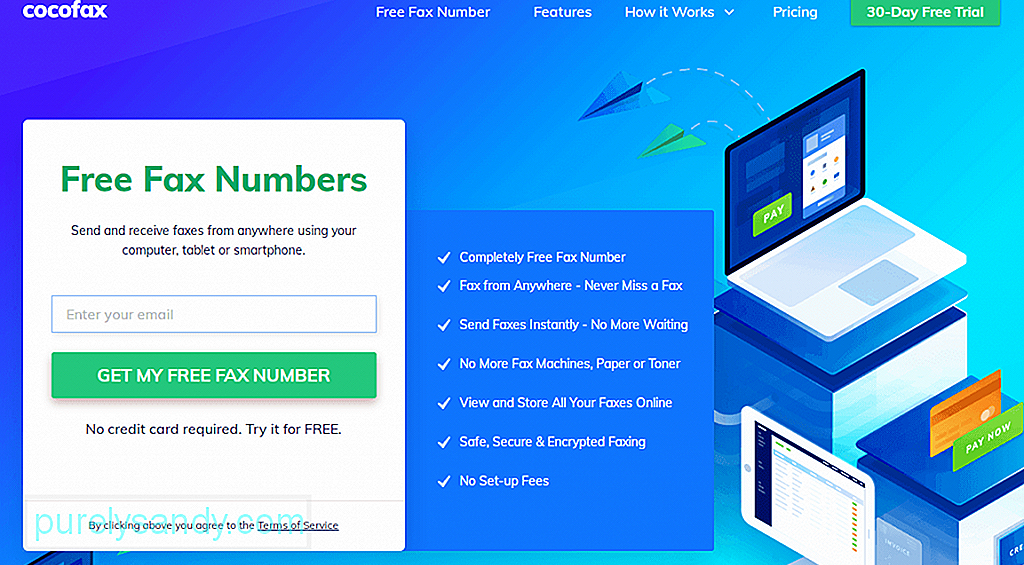
CocoFaxの使用中にFAXを送受信するには、Windows PictureおよびFAXビューアウィンドウ7からFAXマシンまたは別のコンピュータまで、複数の方法があります。 CocoFaxはWebベースのソリューションであり、追加のアプリケーションをダウンロードする必要はありません。サインアップする必要があり、検索エンジンからCocoFaxのアカウントにログインできます。
経済的で、ドキュメントのエンドツーエンド暗号化を保証します。 CocoFaxはウィンドウ7で非常にうまく機能し、ウィンドウ7でもその電子メールを使用してFAX機能をファックスできます。
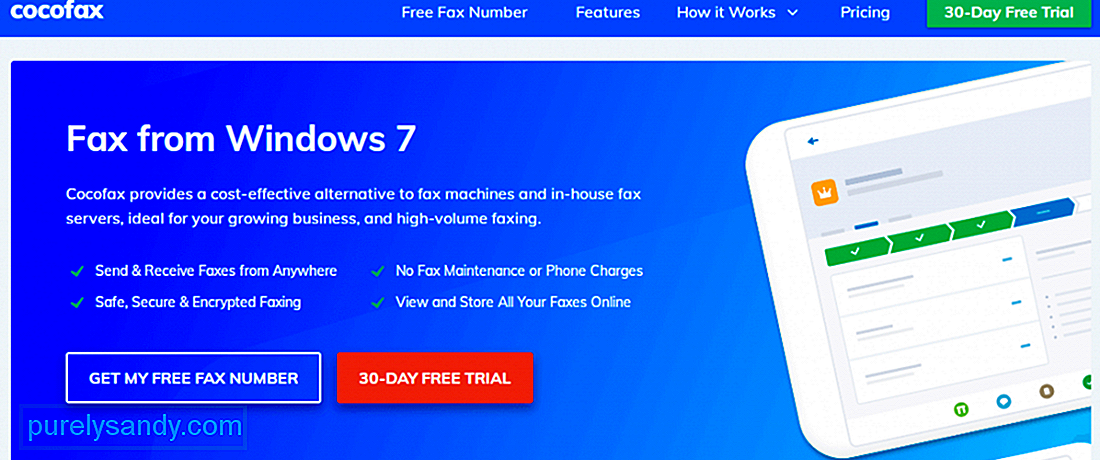
ステップ1:
まず、CocoFaxの公式ウェブサイトでアカウントを作成します。ここでは、右上隅に1か月間の無料トライアルオプションがあります。オンラインでCocoFaxから提供されるFAX番号を選択すると、CocoFaxサービスを無料で使用できます。これは、FAX番号を取得する簡単な方法です。そうでない場合、昔はFAX番号に固定電話の複製が必要でした。
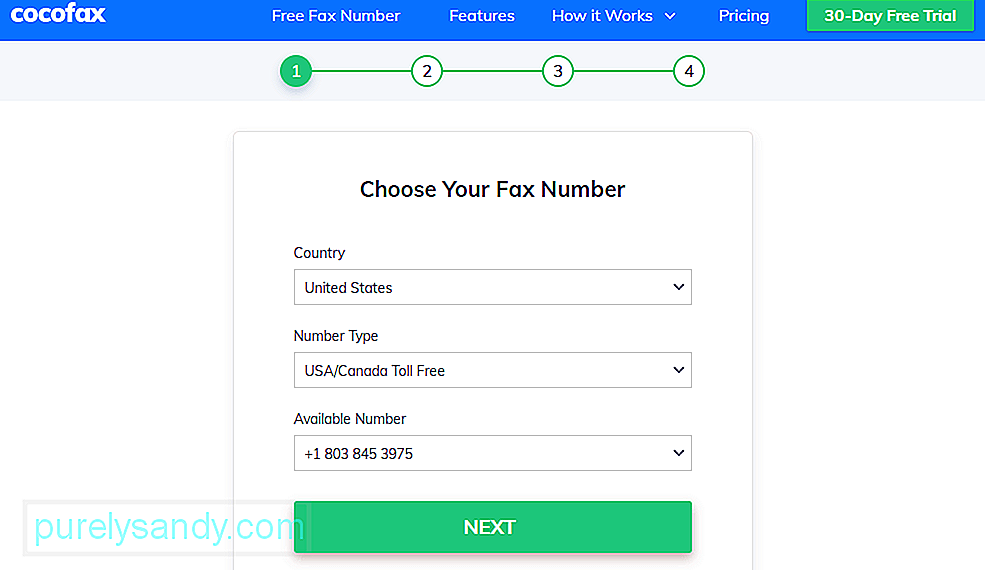
ファックス番号を選択したら、自分の個人情報と、ファックスの送受信に使用するメールアドレスを必ず入力してください。
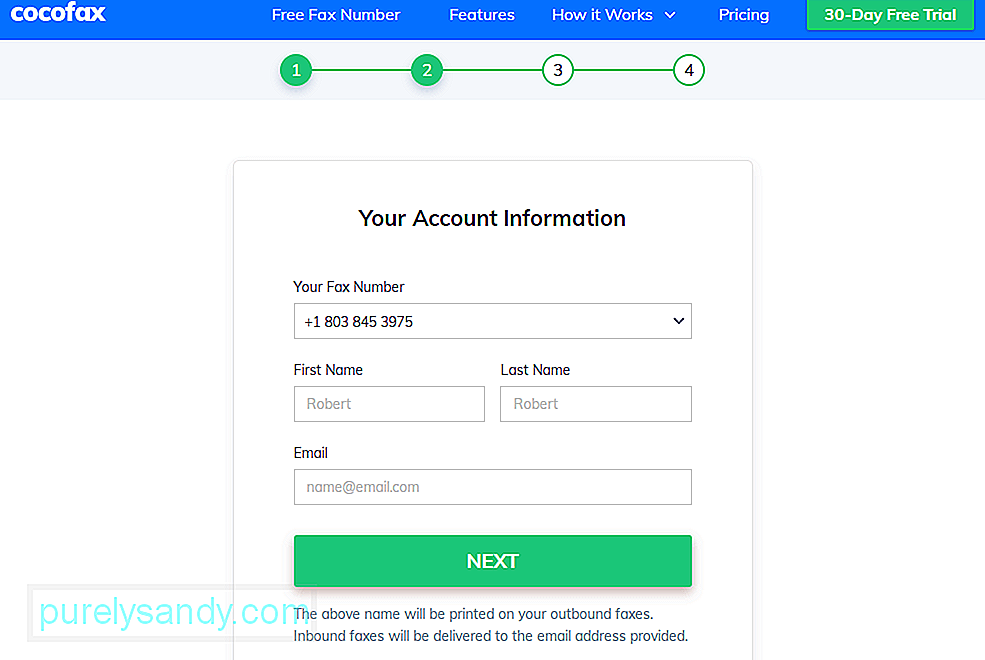
ステップ2:
サインアップすると、CocoFaxダッシュボードがコンピューターの画面に表示されます。ダッシュボードには「新しいFAX」のオプションがあり、それをクリックしてFAXを送信できます。
ステップ3:
ファックスのドラフトを作成する必要がある場所にさまざまなフィールドが開きます。
フィールドへ:
このフィールドは必須です。ここに受信者のFAX番号を入力する必要があります。
件名フィールド:追加するものがない場合は、入力する必要はありません。
本文:ここでは、電話番号、受信者への短いメッセージ、およびその人に知らせたい詳細を入力できます。これらすべてを追加することは強制ではありません。
添付ファイル:ウィンドウ7に保存されているFAXを送信するドキュメントがここに添付されます。
ステップ4:
ドキュメントを添付した後、FAXを確認します。 、満足している場合は、送信ボタンをクリックしてください。
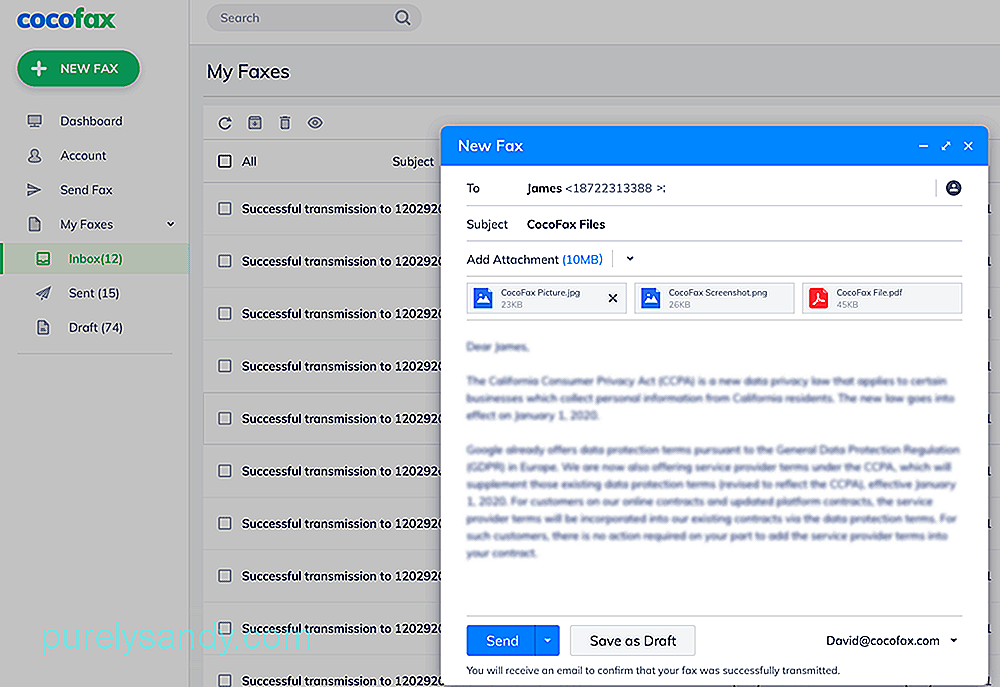
ファックスが正常に配信されると、CocoFaxダッシュボードに通知が届きます。
ファックスを受信するにはCocoFaxダッシュボード:ファックスを受信するために、コンピューターの電源を入れたままにする必要はありません。ウィンドウ7がシャットダウンされたため、FAXを見逃すことはありません。 CocoFaxはファックスを受信し、デジタルファイルに変換して、受信トレイに保存します。アカウントの存続期間中いつでも読むことができます。
CocoFaxを使用して電子メールでFAXを送信します。CocoFaxが提供するこの独自の機能により、電子メールアカウントを使用して直接FAXを送信できます。ウェブブラウザからGmailアカウントを開くか、任意のアプリケーションを使用できます。
プロセスはほぼ同じです。 CocoFax公式サイトのアカウントが必要です。したがって、サインアップして、任意のフォーラムからのファックスの送受信に使用するメールアドレスを入力します。
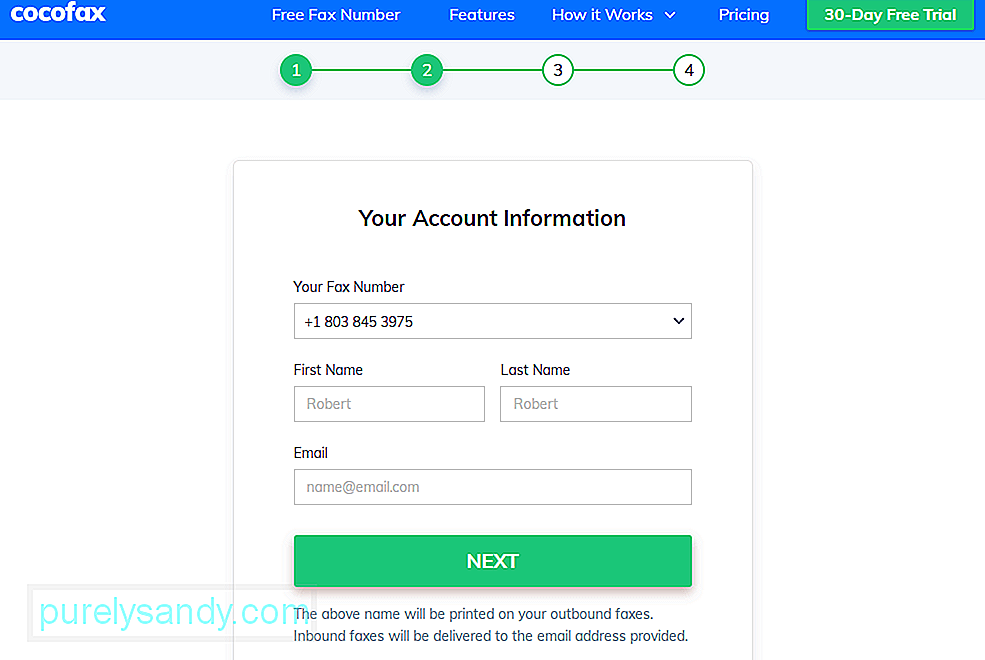
サインアップ後、Gmailアカウントを開き、送信する場合はファックスで左上隅の[新着メールを作成]オプションをクリックします。複数のフィールドに入力するウィンドウが開きます。
フィールドへ:このフィールドには、メールを送信する相手のメールアドレスを入力しますが、FAXを送信するにはFAX番号を入力する必要がありますあなたがファックスを送っている人の。したがって、FAX番号が123456の場合は、[メールで保護]と入力します。
件名と本文のフィールドはオプションです。必要に応じてテキストを入力できますが、空のままにしておくこともできます。
添付ファイル:送信するドキュメントがソフトコピーの場合は、次の場所から選択できます。ウィンドウ7のフォルダをここに添付します。
ファックスのドラフトを作成したら、確認して、満足のいく場合は送信ボタンをクリックしてください。
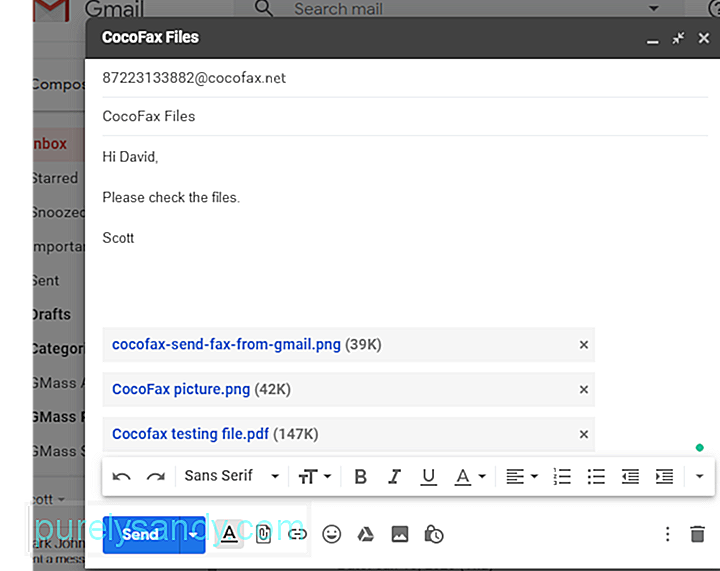
確認メールがメールの受信トレイにすぐに届きます。
ファックスとスキャンのオプションを使用してウィンドウ7から直接ファックスを送信する:ウィンドウに組み込まれているファックスとスキャンのオプションを使用して、ファックスを直接送受信できます。しかし、そのためには電話回線とモデムが必要です。電話回線をモデムに接続すると、ウィンドウの開始オプションに移動し、そこからスキャンとファックスのオプションを選択できます。
このオプションをクリックすると、新しいファックスのオプションが選択されます。以前と同じように、さまざまなフィールドに入力する必要があります。 [宛先]フィールドに受信者のFAX番号を入力し、FAXを送信するドキュメントを添付してから、[送信]ボタンをクリックします。
FAXを受信するには、コンピュータの電源がオンになっていることを確認する必要があります。コンピュータの電源が切れた瞬間に送信されたFAXが失われるためです。
結論:ファックス機や固定電話に接続しなくてもオンラインファックスが可能であることは明らかです。最良の方法は、オンラインファックスサービスを使用することです。 CocoFaxは、一流の機能を備えた最も広く使用されているサービスであり、ファックスを楽しく簡単にします。
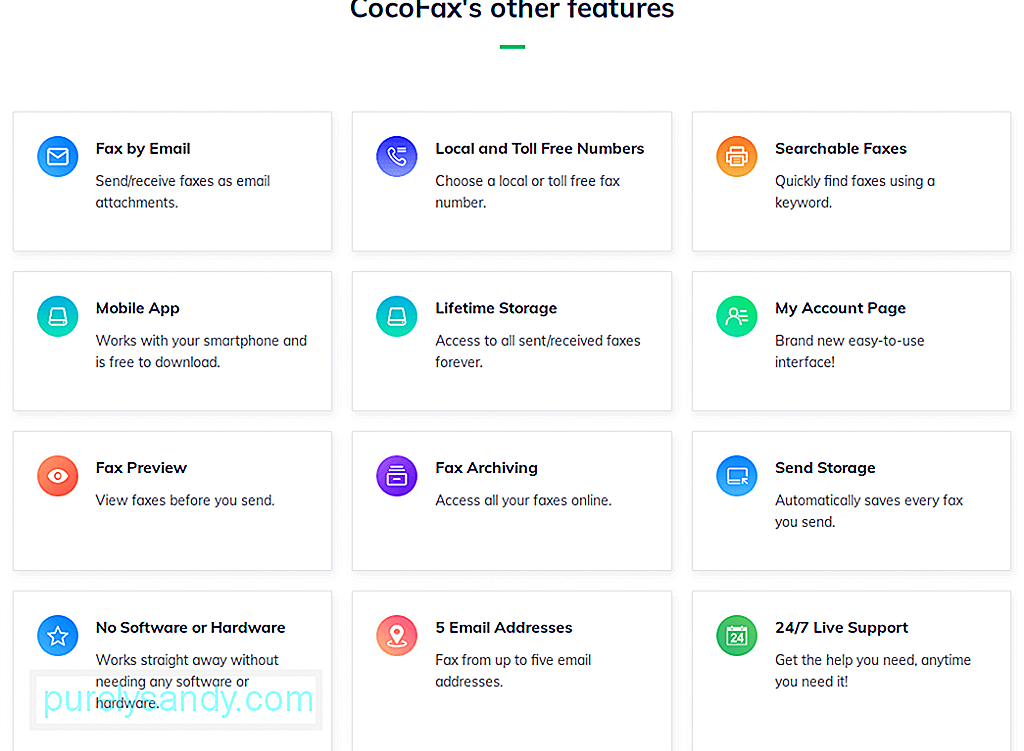
CocoFaxなしでウィンドウ7からファックスを送信できますが、それでも固定電話が必要です。接続と追加のハードワイヤー。それと比較して、CocoFaxは手間のかからないオプションです。
YouTubeのビデオ: オンラインで無料でFAXを送受信する方法
08, 2025

